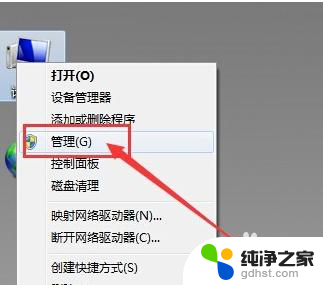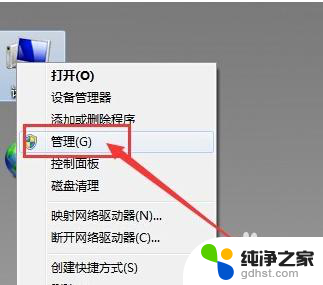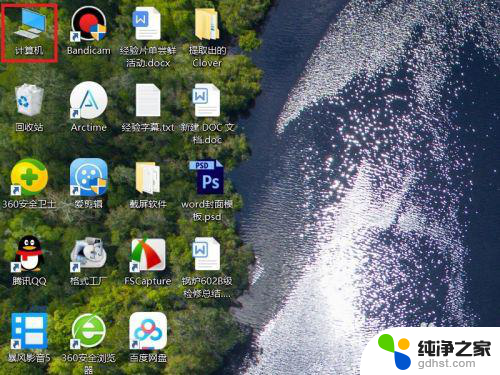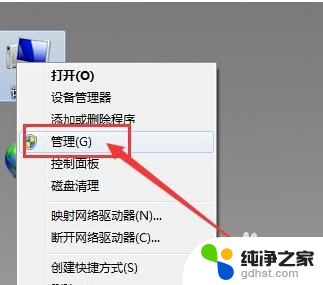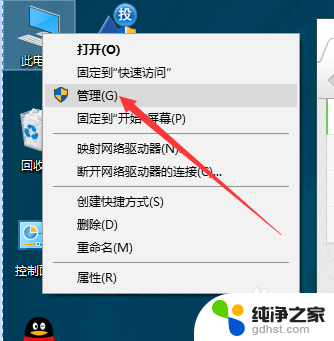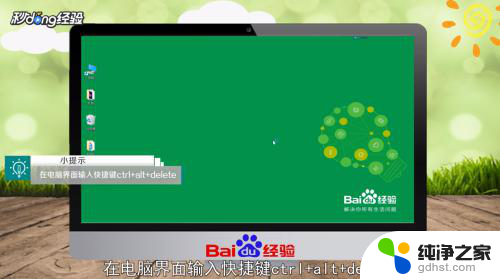耳机插笔记本没反应
我遇到了一个令人头疼的问题:笔记本电脑插上耳机后却没有任何反应,无法播放音频,而当我尝试将耳机插入其他设备时,却能正常使用。这让我开始怀疑是笔记本电脑的音频接口出现了故障,导致无法检测耳机的插入。这个问题给我带来了不小的困扰,也让我意识到了电脑硬件故障对日常使用的影响。接下来我需要花时间去解决这个问题,让我的电脑恢复正常使用状态。
方法如下:
1.耳机插笔记本没反应
2.1、在桌面上右击“我的电脑”,在出现的第二列表中找到“管理”选项。
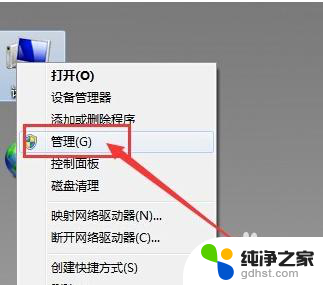
3.2、计入计算机管理窗口后首先找到“设备管理器”按钮并点击,然后在右侧找到“声音、音频和游戏控制器”选项。确认声卡驱动没有问题,返回桌面。
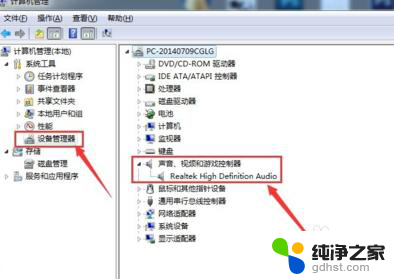
4.3、将耳机插入耳机孔,打开“控制面板”窗口,找到“Realtek高清晰音频管理器”选项并点击。
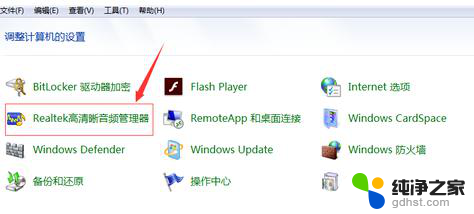
5.4、在Realtek高清晰音频管理器窗口,找到右上角“小文件夹”图标并点击。
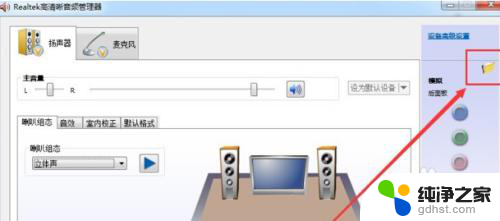
6.5、在插孔设置窗口中,找到“AC97前面板”选项并点击前面按钮。点击完成后选择下方“确定”选项。
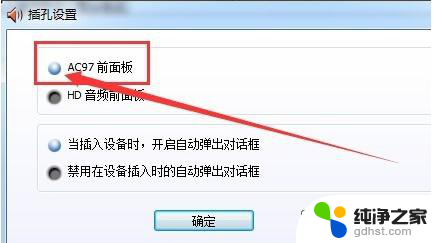
7.6、回到Realtek高清晰音频管理器窗口,看到右侧“前面板”中的绿色灯亮了。再次将耳机插入就可以使用了。
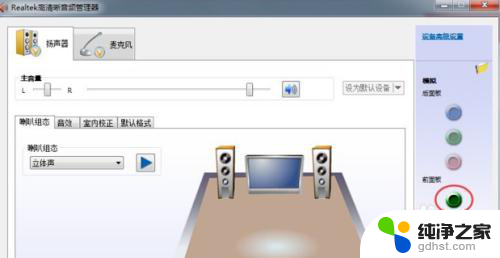
以上是耳机插入笔记本后没有任何反应的解决方法,如果你遇到这种情况,不妨尝试以上方法来解决,希望对大家有所帮助。